¿Estás trabajando con subensamblajes dentro de un ensamblaje general en SolidWorks y necesitas mover componentes de ellos, pero no es posible debido a que se encuentran fijos junto al subensamblaje? A veces, necesitamos comprobar que nuestros mecanismos o piezas no interfieran con el resto, o simplemente queremos visualizar mejor su movimiento, pero al estar dentro de un subensamblaje se encuentran rígidos. Es por ellos que traemos este tremendo truco, muy útil dentro del Diseño Intencional ®.
Algo que todo el mundo que trabaje con la herramienta ensamblajes en SolidWorks conoce, son las restricciones de posición. Éstas nos ayudan a posicionar nuestras piezas en los lugares donde deben situarse. Aunque es una herramienta potente, a veces necesitamos tener una cierta flexibilidad dentro de los ensamblajes para visualizar mejor el proceso. Es por ello que existe la opción de «Subensamblaje flexible»

Esta operación nos permite mover partes de nuestro subensamblaje dentro de los límites que permitan las relaciones de posición internas. Esto es un punto clave a destacar ya que SolidWorks es un software estricto y una vez impuesta una relación de posición, el grado de libertad de nuestro subensamblaje será menor. Sin más, ¡vayamos a ver como podemos convertir nuestros subensamblajes a subensamblajes flexibles!
1- Primero hemos de dirigirnos al «gestor de operaciones» donde encontramos todos los subensamblajes que se encuentran en el ensamblaje principal.

2- Clicamos en con el botón derecho encima de nuestro ensamblaje en cuestión y clicamos sobre el último icono hacia a la derecha «Propiedad de componente».

3- Se nos abre este desplegable y en la parte inferior derecha, en la sección «Solucionar como» debemos elegir «FLEXIBLE».
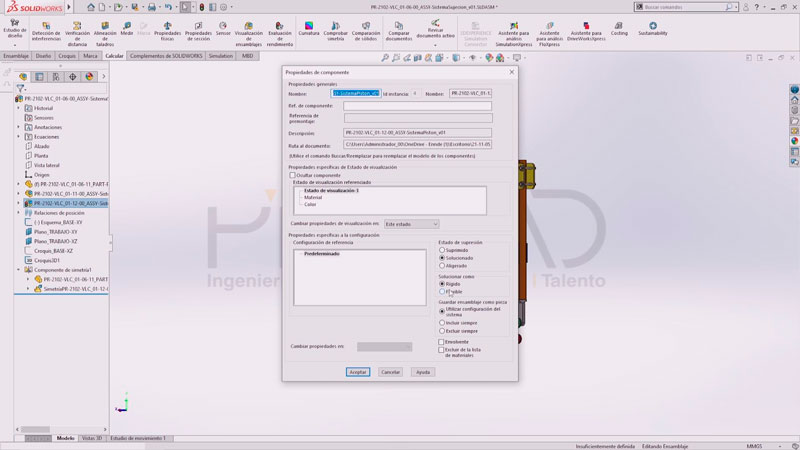
4- Ahora podemos comprobar que el icono del subensamblaje ha cambiado en la zona del gestor de operaciones y ya es posible mover el subensamblaje. ¡Solo queda ponerse manos a la obra y trabajar de una manera más llevadera con el Método de Diseño Intencional ® en SoldWorks.

Por nuestra parte, poco más… Esperamos que te haya gustado esta «Píldora de Conocimiento» con SolidWorks y, de hecho, si quieres echar un vistazo a un vídeo-tutorial que hemos preparado para que puedas acceder a esta información pero en formato audio-visual, clica en el siguiente enlace: https://youtu.be/SKlA6rnUeJI
Si estás interesado en acceder a una formación de la máxima calidad en el uso y manejo con profundidad de SolidWorks CAD, te invitamos a que eches un vistazo a la selección de cursos que ofrecemos desde la web de PROCAD Formación: https://grupoprocad.com/formacion/cursos-online-solidworks/
Y por último, si quieres aprender de mano de nuestro experto en Diseño Mecánico e industrialización: Sergio Ayra, éste y otros muchos secretos. No te pierdas el «curso completo» más relacionado con el contenido del post que acabas de leer: https://grupoprocad.com/producto/curso-profesional-en-diseno-mecanico-cswp-md/
Antes de marcharte, simplemente recordarte que clicando en la url que te facilitamos a continuación, puedes suscribirte al canal de YouTUBE y no si no te olvidas de activar la «campanita», el mismo YouTUBE te avisará con cada nuevo vídeo o contenido que colguemos desde PROCAD Formación en la plataforma.
url: https://www.youtube.com/c/PROCADFormación
Un saludo y… ¡Qué fluya el conocimiento!